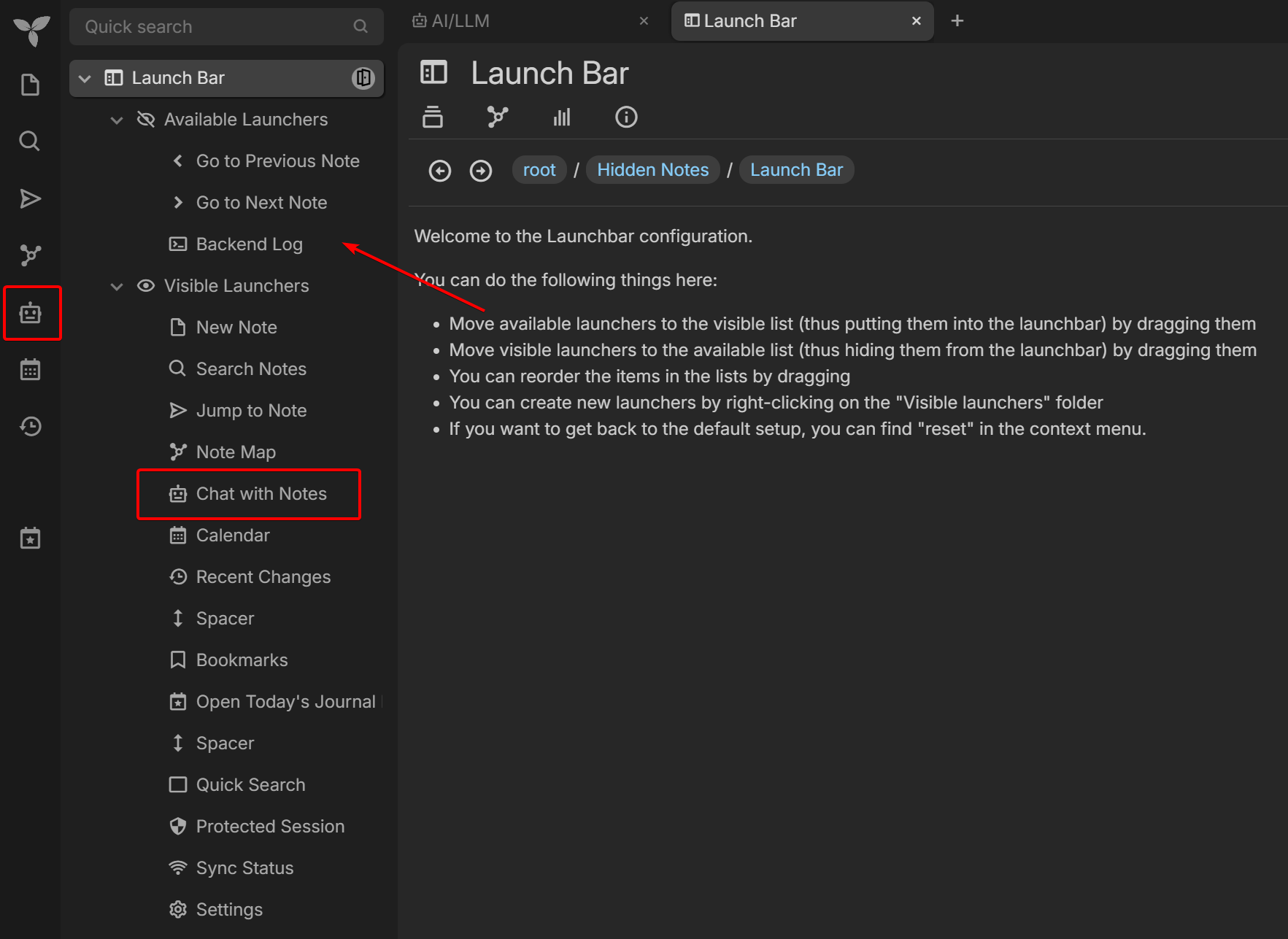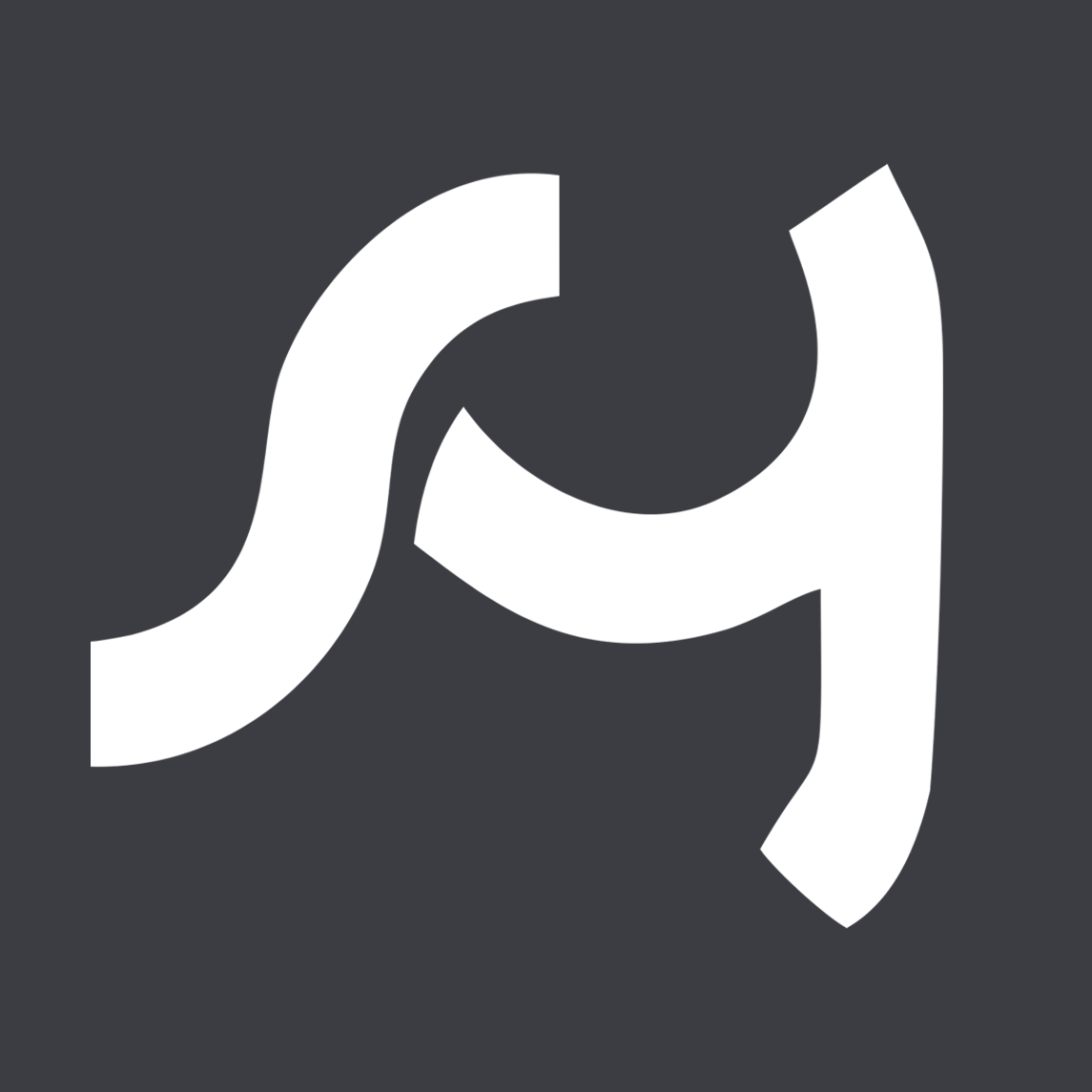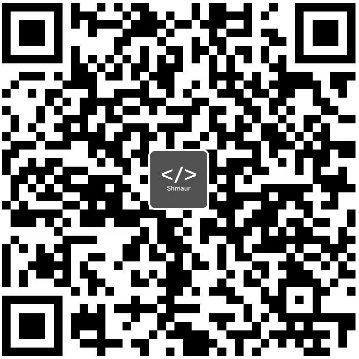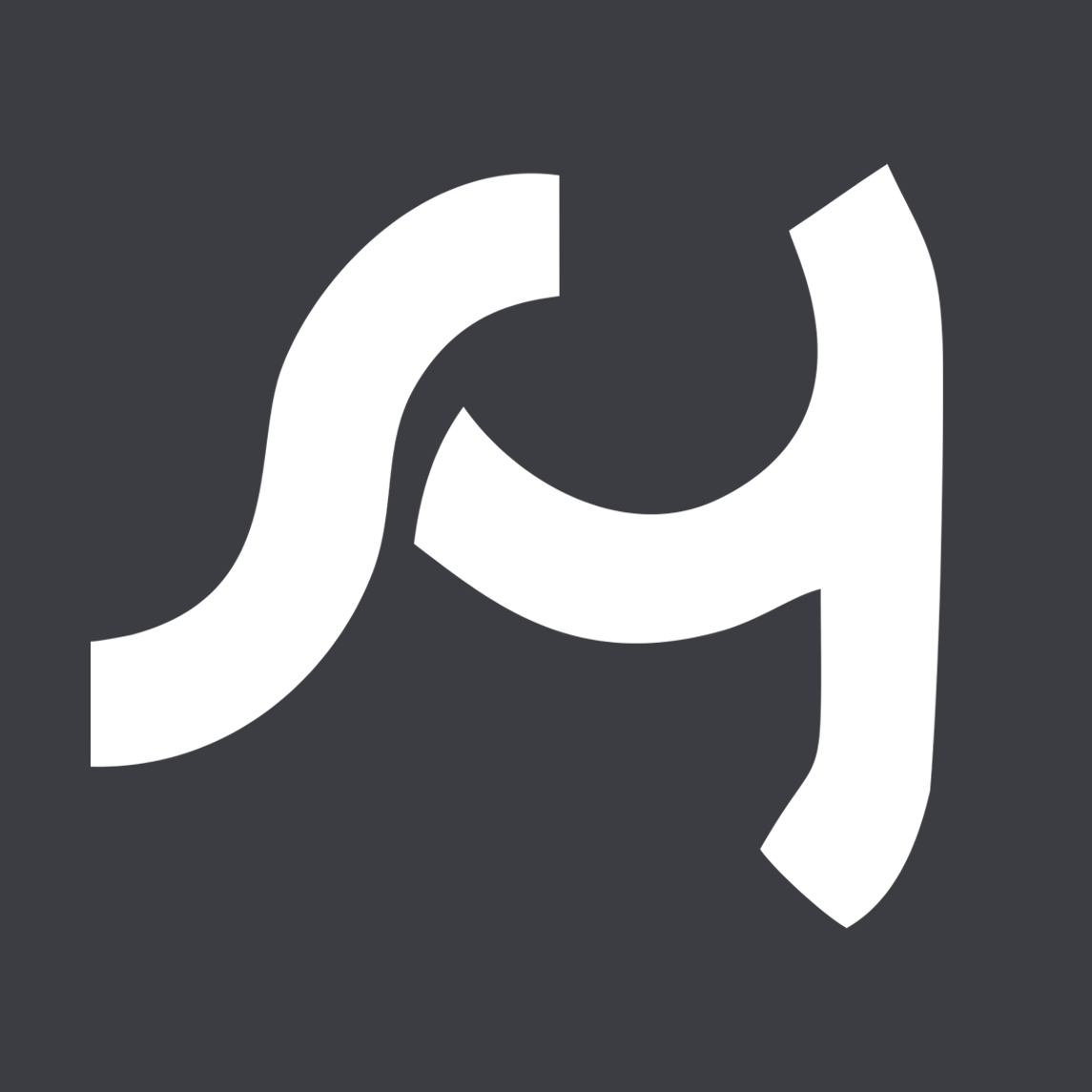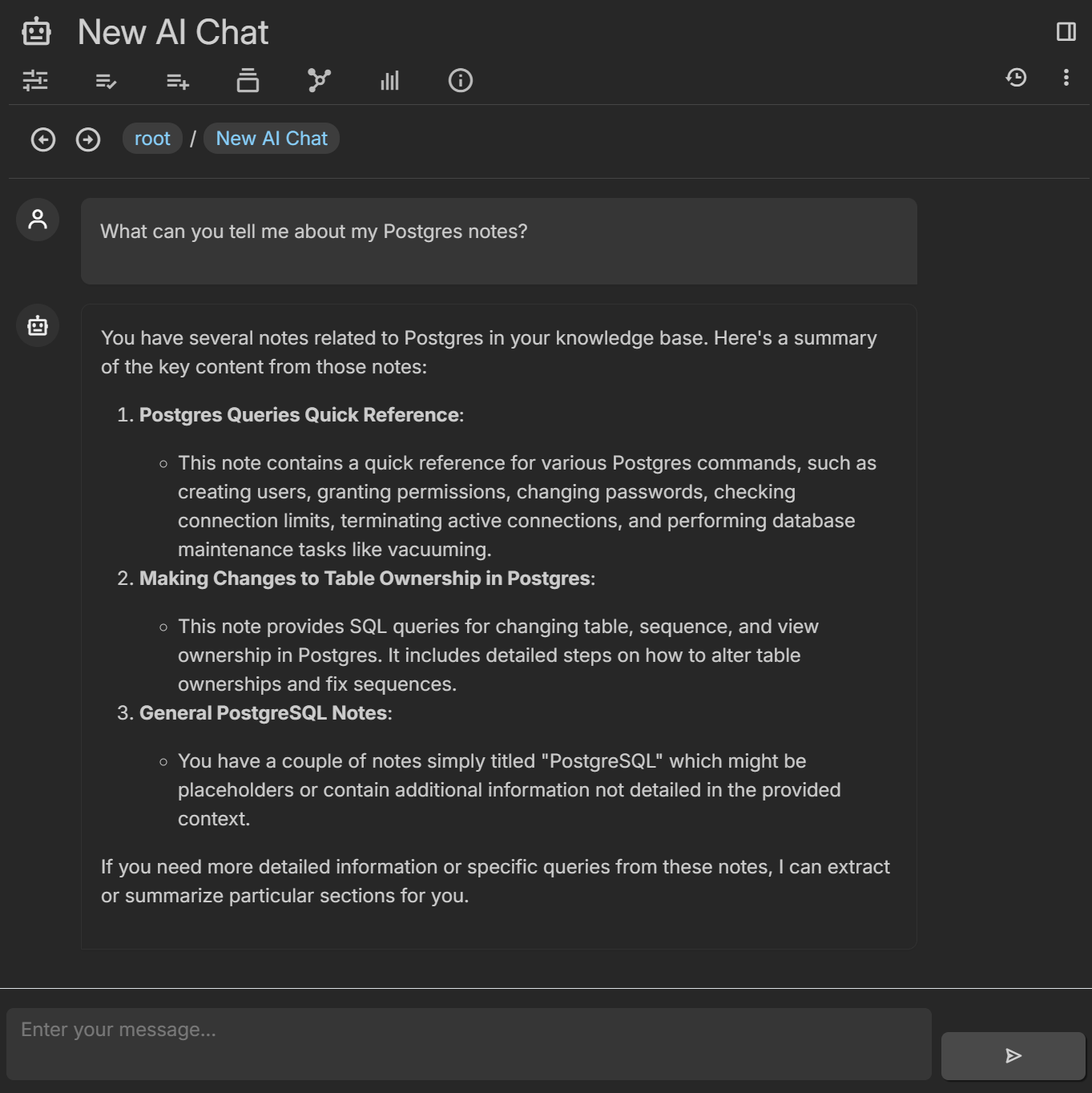
Trilium Notes 中的 AI/LLM 功能旨在允许您以多种方式与您的 Notes 进行交互,使用我们能支持的尽可能多的主要提供商。
除了能够向 OpenAI、Anthropic 和 Ollama 等 LLM 提供商发送聊天之外,我们还支持代理工具调用和嵌入。
最快的入门方法是导航到“AI/LLM”设置:
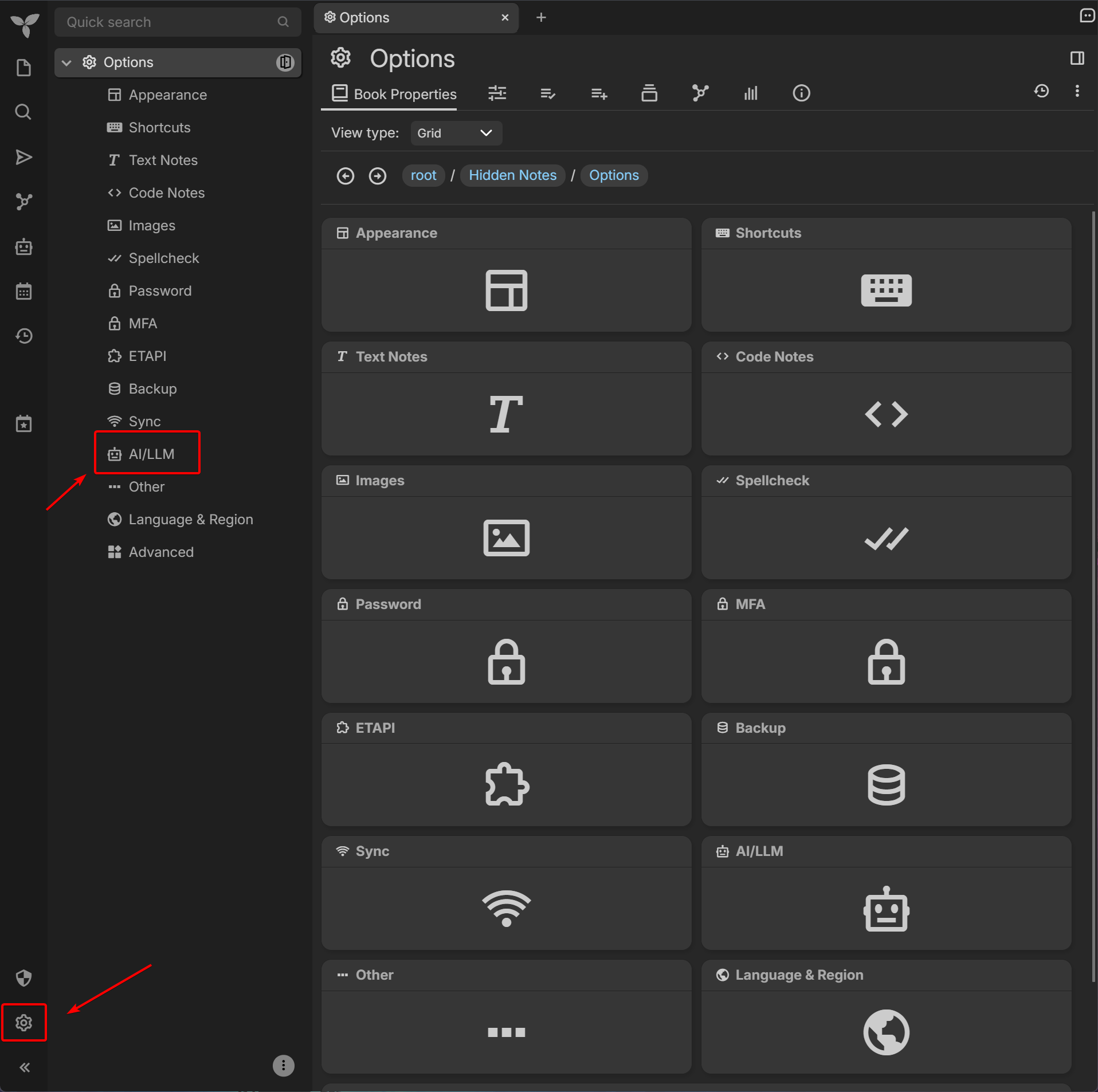
启用功能
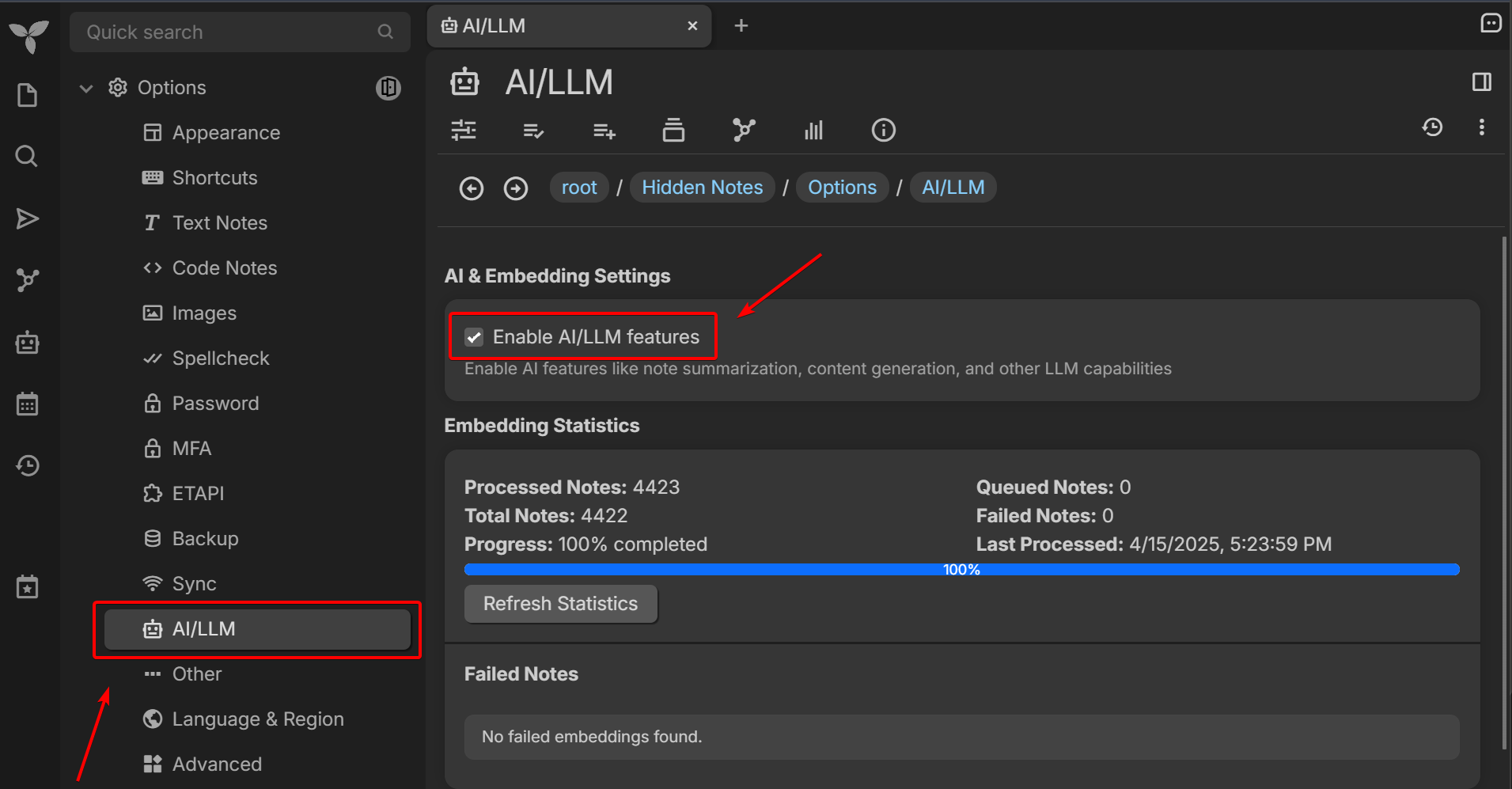
嵌入
嵌入很重要,因为它允许我们对每个笔记有一个紧凑的 AI“摘要”(它不是人类可读的文本),然后我们可以对其执行数学函数(例如余弦相似度),以智能地找出在聊天时将哪些笔记作为上下文发送给 LLM,以及其他有用的功能。
然后,您需要设置要用于为 Notes 创建嵌入的 AI“提供商”。目前,OpenAI、Voyage AI 和 Ollama 是支持嵌入生成的提供商。
在下面的示例中,我们将使用自托管的 Ollama 实例为我们的 Notes 创建嵌入。您可以在安装 Ollama 中查看有关在本地安装您自己的 Ollama 的其他文档。
要查看 Ollama 提供哪些嵌入模型,您可以在他们的网站上查看此搜索,然后查看您想尝试的任何一种。截至 4 年 15 月 25 日,我个人最喜欢的是 。pullmxbai-embed-large
首先,我们需要从提供商选项卡中选择 Ollama 提供商,然后我们将输入 Ollama 的基本 URL。由于我们的 Ollama 在本地计算机上运行,因此我们的基本 URL 是 。然后,我们将点击“刷新”按钮,让它获取我们的模型:http://localhost:11434
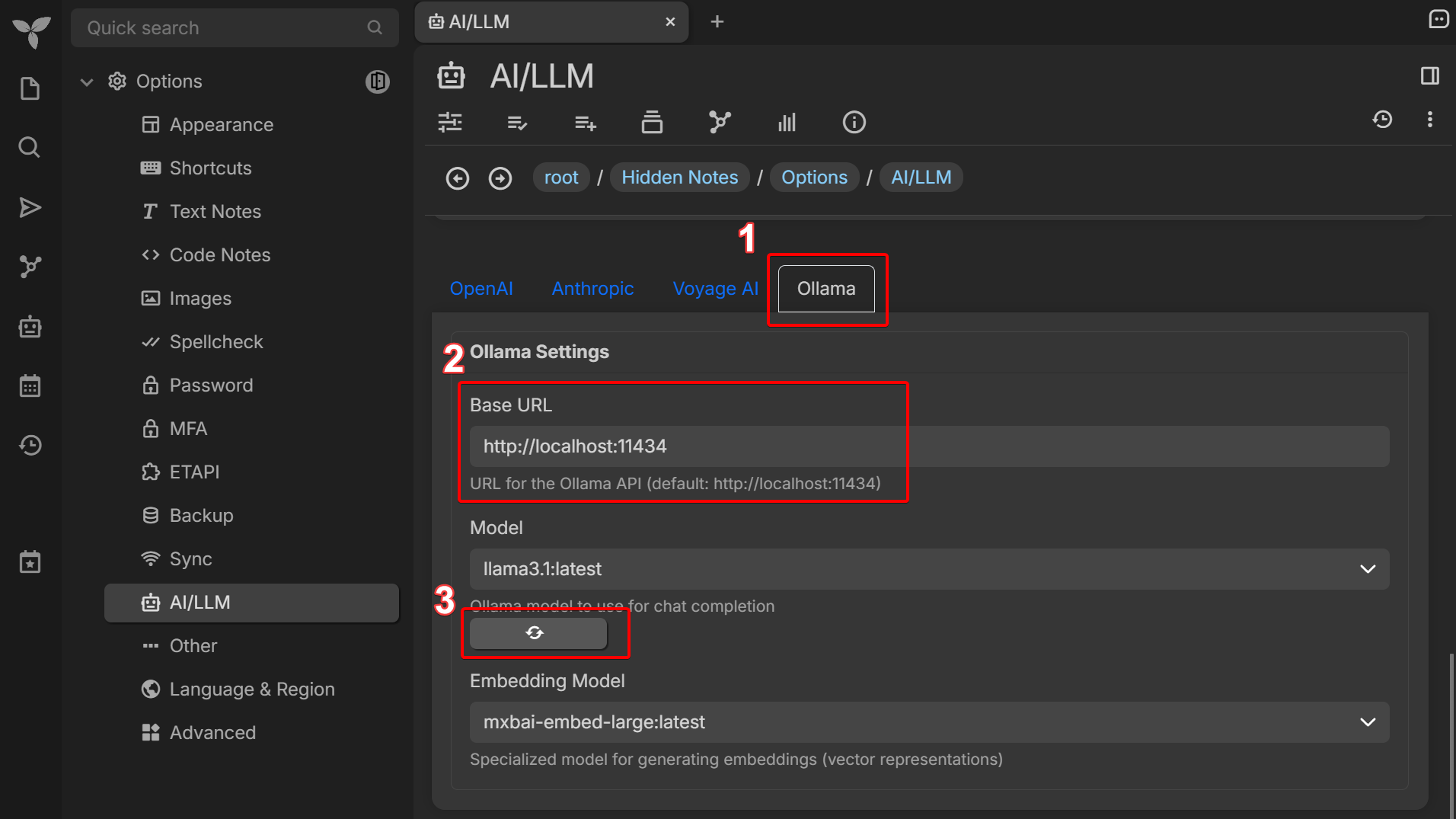
选择“嵌入模型”的下拉菜单时,嵌入模型应位于列表顶部,并用水平线分隔常规聊天模型,如下所示:
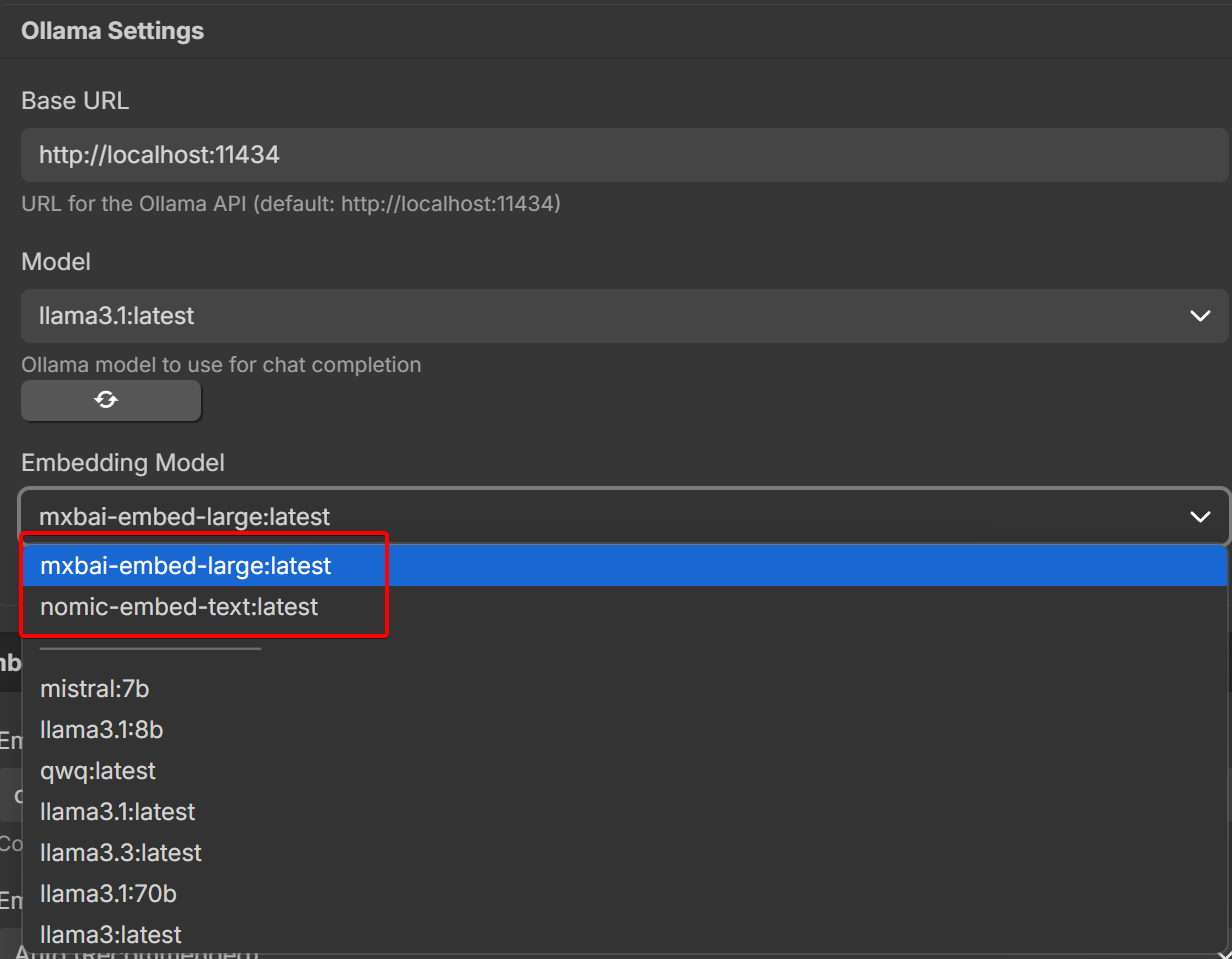
选择嵌入模型后,通过检查“AI/LLM”设置面板顶部的嵌入统计信息,应该会自动开始生成嵌入:
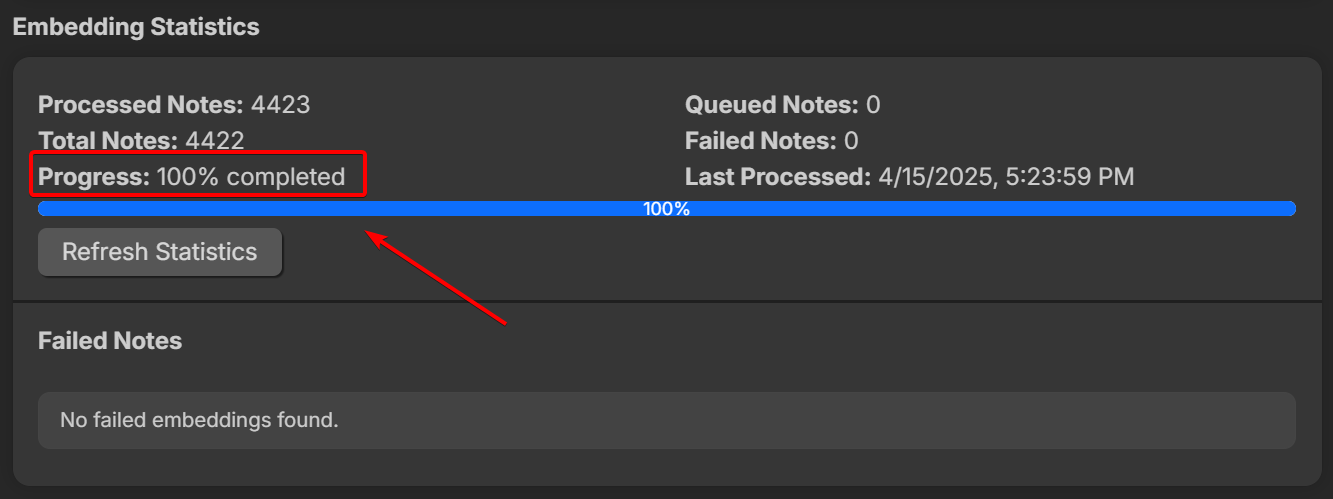
如果您没有看到任何正在创建的嵌入,则需要滚动到设置底部,然后点击“重新创建所有嵌入”:
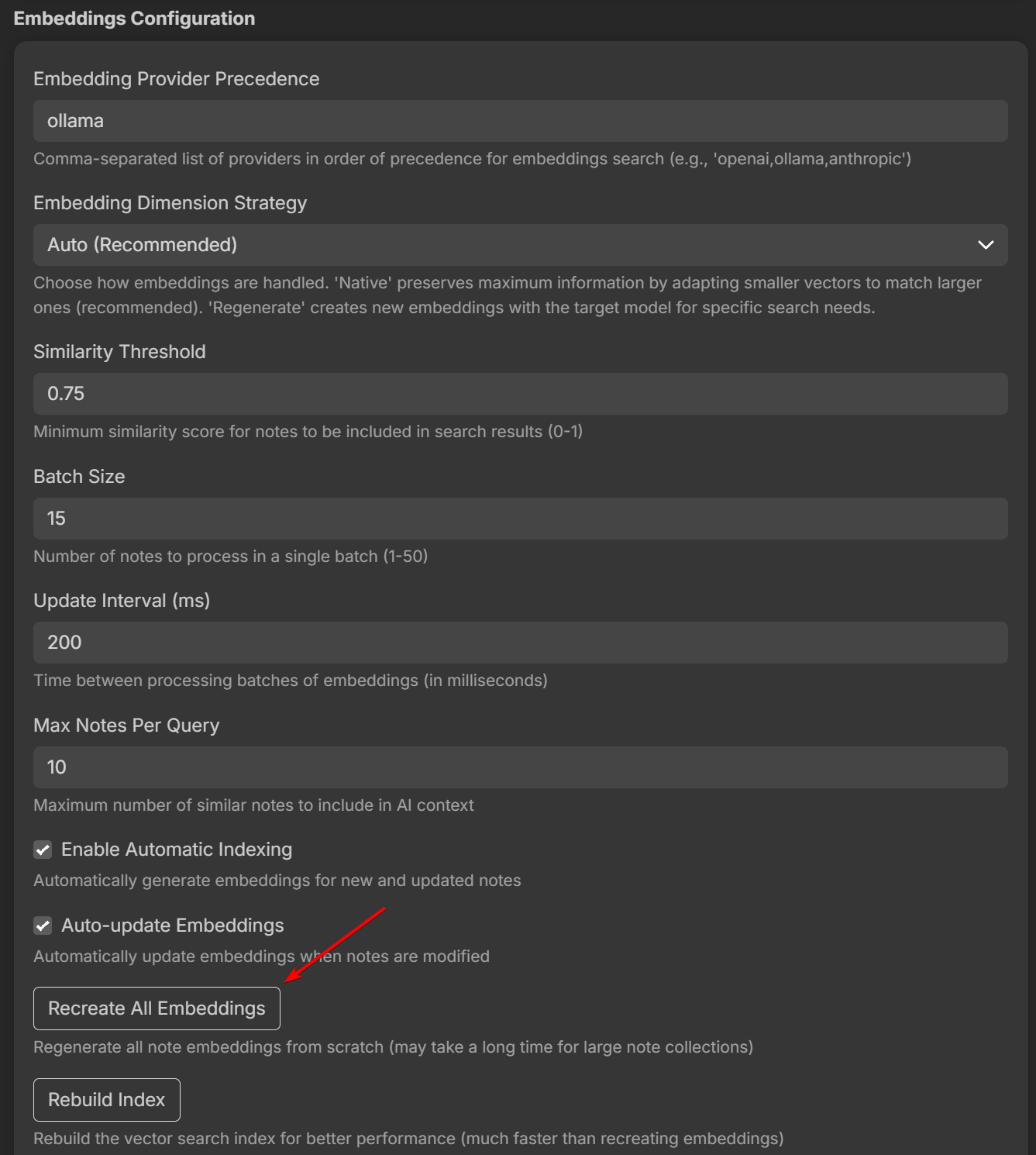
创建嵌入将需要一些时间,并且将在创建、更新或删除(删除)注释时重新生成。
如果出于某种原因选择更改嵌入提供程序或使用的模型,则需要重新创建所有嵌入。
工具
工具本质上是我们提供给各种 LLM 提供商的函数,然后 LLM 可以以特定格式进行响应,告诉我们他们想要调用哪些工具函数和参数。然后,我们执行这些工具,并将其作为聊天对话中的附加上下文提供。
这些是目前存在的工具,并且肯定会更新以更有效(甚至还有更多!
search_notes语义搜索
keyword_search基于关键字的搜索
attribute_search特定属性搜索
search_suggestion搜索语法帮助程序
read_note阅读笔记内容(帮助 LLM 阅读笔记)
create_note创建备注
update_note更新备注
manage_attributes管理笔记上的属性
manage_relationships管理注释之间的各种关系
extract_content用于从笔记中智能提取内容
calendar_integration用于查找日期笔记、创建日期笔记、获取每日笔记等。
在聊天中执行工具时,你会看到如下输出:
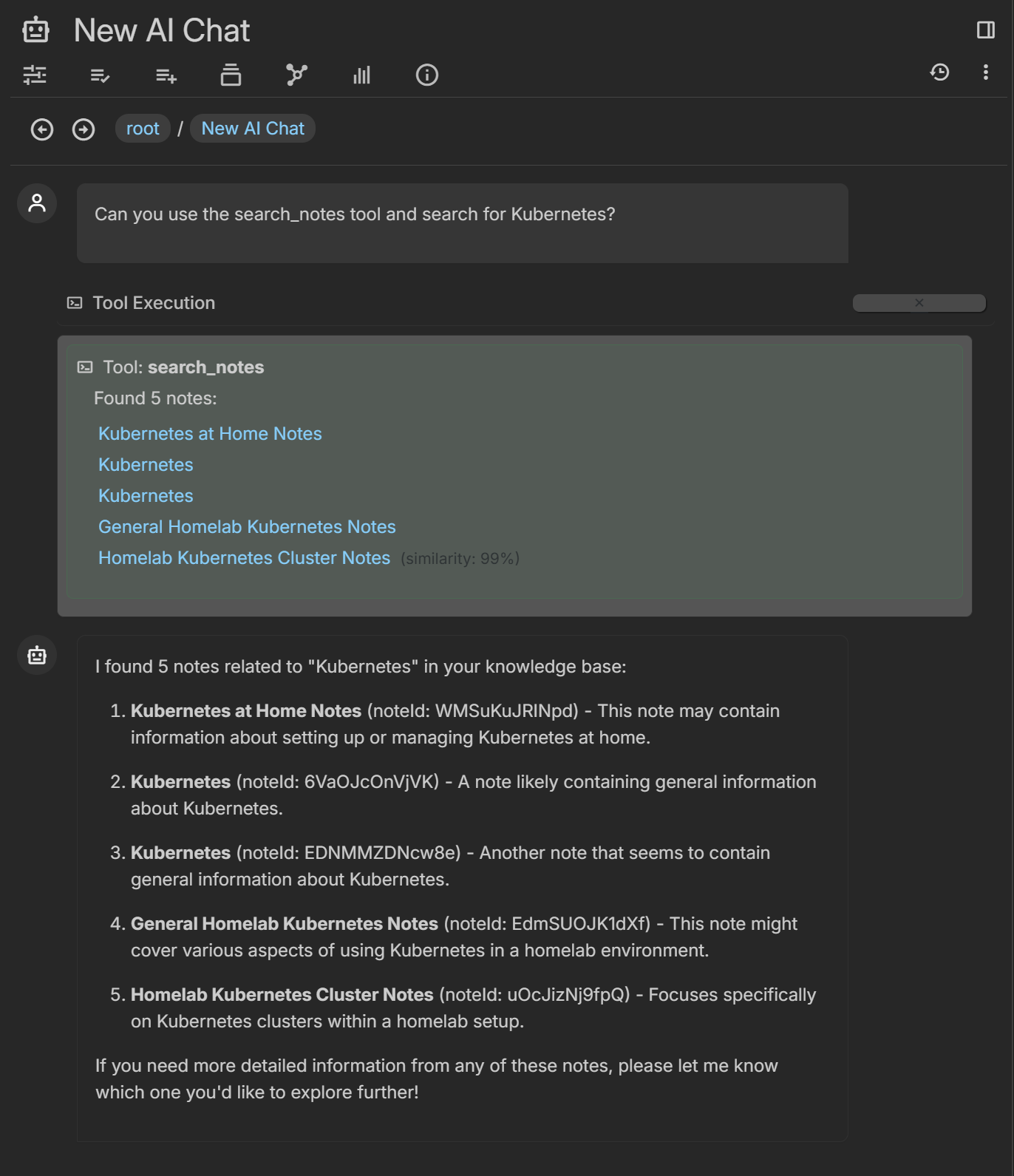
你不需要告诉 LLM 执行某个工具,它应该“智能”地调用工具并根据需要自动执行它们。
概述
现在您已经了解了嵌入和工具,您可以继续使用“与笔记聊天”按钮,您可以在其中继续开始聊天!
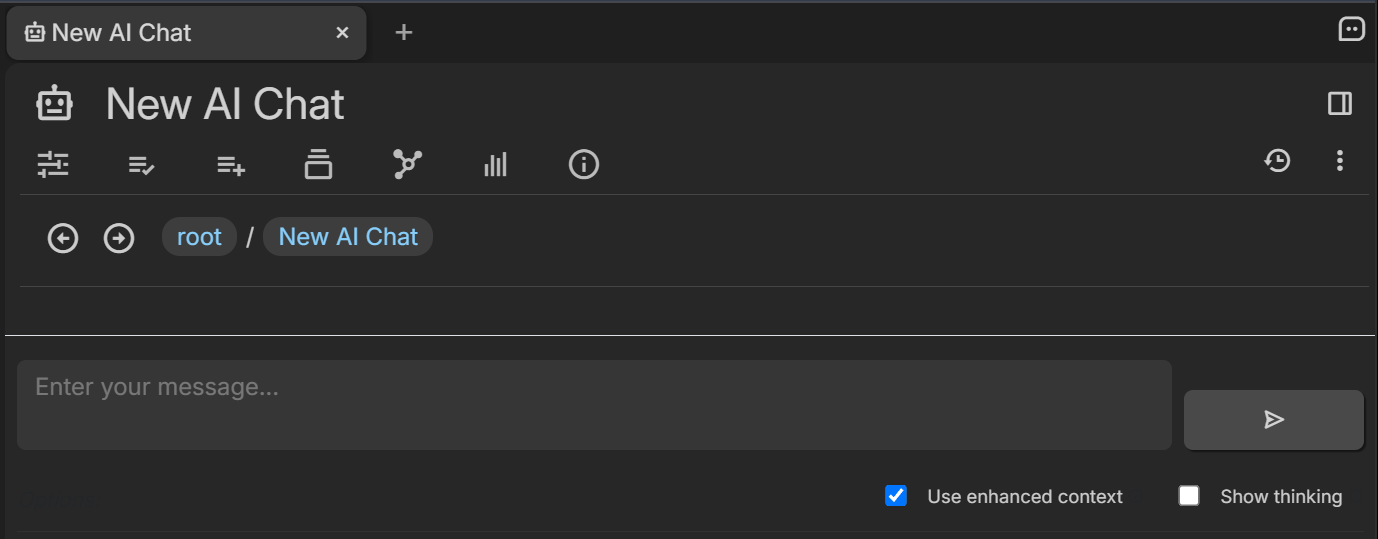
如果您在侧面启动栏上没有看到“与笔记聊天”按钮,您可能需要将其从“可用启动器”部分移至“可见启动器”部分: